8 modalități ușoare de a repara videoclipurile locale/online care se bâlbâiesc sau se întârzie!
Probabil că ați fost deja acolo când sunteți iritat din cauza erorilor video bruște, bâlbâiilor și întârzierii în timp ce vizionați pe computer. Indiferent de videoclipurile locale sau online, vă puteți confrunta cu această problemă din diferite motive. Dacă doriți să eliminați acest lucru, continuați să citiți această postare, deoarece prezintă cauze posibile și soluții simple, dar eficiente pentru a rezolva problemele de bâlbâială video. Așa că, fără alte prelungiri, începeți să explorați fiecare dintre ele acum!
Lista Ghidului
5 cauze și remedieri ale videoclipurilor locale care se bâlbâiesc lag 3 moduri de a remedia videoclipurile online care se bâlbâiesc Laggy Glitch FAQsCauze și remedieri ale videoclipurilor locale care se bâlbâiesc Laggy
După cum am menționat mai devreme, cauzele care stau la baza declanșează apariția problemei „videoclipurile se bâlbâie”. Deci, care sunt aceste cauze? Iată o listă pentru tine cu soluțiile lor simple corespunzătoare pentru a le remedia. Explorați fiecare mai jos și vedeți care vă ajută să eliminați problema.
Cauza 1: Videoclipurile dvs. sunt deteriorate
Prima cauză posibilă a bâlbâirii/întârzierii/difecțiunilor video ar putea fi faptul că videoclipul pe care doriți să-l redați este deteriorat. Pentru a rezolva acest lucru, puteți folosi un profesionist Reparație video AnyRec instrument! Acest compatibil cu Windows și Mac poate repara videoclipurile de înaltă calitate corupte, deteriorate, sparte și care nu pot fi redate fără a pierde detalii. Acceptă remedierea acelor videoclipuri capturate de camere, dashcams, telefoane, computere, drone și multe altele. Mai mult, acest instrument poate detecta și repara automat anumite cadre ale videoclipurilor, ceea ce este posibil de cel mai recent algoritm AI. Acum, aceasta este doar o privire a caracteristicilor puternice ale acestui instrument. Dacă vrei să descoperi mai multe, explorează lista de mai jos!

Reparați videoclipuri de pe dispozitive mobile, computere, unități USB etc.
Poate detecta, analiza și remedia videoclipurile bâlbâite fără pierderea calității originale.
Remediați problema de bâlbâială video fără a stoca date în timpul sau după repararea acesteia.
Remediați alte probleme video, cum ar fi erori de redare, nu se poate reda, videoclipuri deteriorate etc.
100% Securizat
100% Securizat
Pasul 1.Descărcați și instalați AnyRec Video Repair pe computer. Apoi, lansați instrumentul și faceți clic pe ambele butoane „Adăugați” pentru a importa videoclipul bâlbâit/întârziat și un videoclip eșantion.
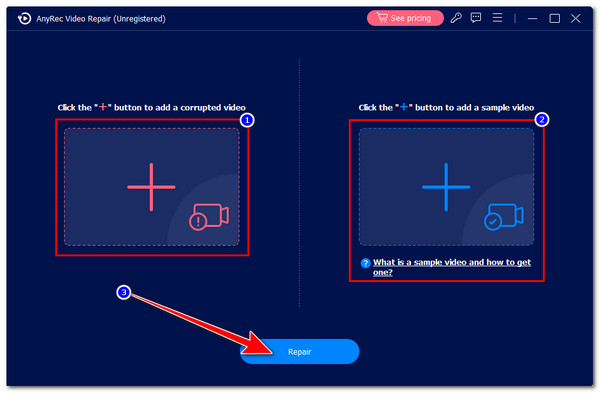
Pasul 2.Apoi, faceți clic pe butonul „Reparare”. După aceea, procesul de reparare va fi inițiat automat. După ce ați terminat, faceți clic pe butonul „Previzualizare” pentru a verifica dacă rezolvă problema și dacă este bine reparată.
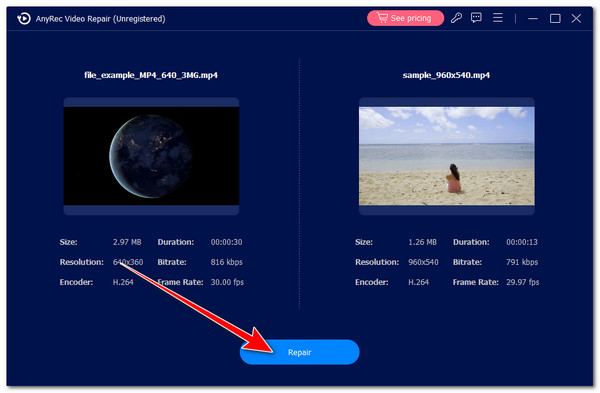
Pasul 3.Dacă sunteți mulțumit de rezultat, faceți clic pe butonul „Salvare” pentru a importa videoclipul reparat în stocarea locală. Si asta e! Așa remediați o problemă de bâlbâială video folosind acest instrument.
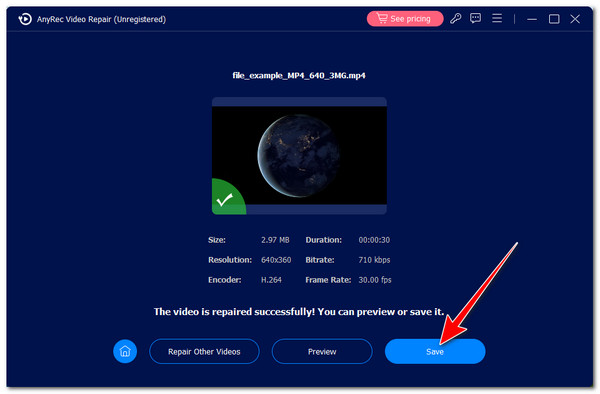
100% Securizat
100% Securizat
Cauza 2: Prea multe programe/aplicații care rulează pe fundal
În afară de cauza de mai sus, un alt lucru care declanșează problema de bâlbâială video este că computerul dvs. ar putea rula prea multe software/aplicații în fundal. Acest lucru vă poate înfunda resursele computerului, cum ar fi RAM, ceea ce vă poate provoca bâlbâiala video.
Pentru a rezolva acest lucru, puteți închide acele software/aplicații de care nu mai aveți nevoie. De asemenea, puteți verifica Managerul de activități (Windows) sau Monitorul de activitate (Mac), să vedeți ce software consumă cele mai multe resurse și să le închideți dacă este posibil.
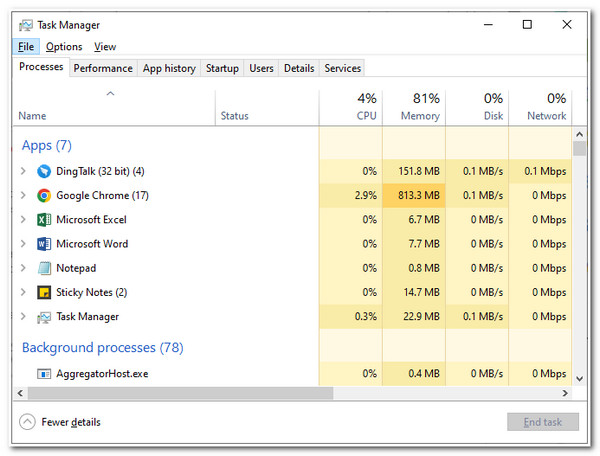
Cauza 3: Drivere de afișare învechite
Un driver de afișare învechit este o altă cauză posibilă care cauzează bâlbâială și glitching video. Un driver de afișare învechit cauzează probabil probleme de redare și degradarea performanței, ceea ce duce în cele din urmă la bâlbâială și întârziere a videoclipurilor în timpul redării. Acum, cum vă veți actualiza driverele de afișare pentru computer/PC? Iată pașii pe care trebuie să îi urmați:
Pasul 1.Faceți clic dreapta pe butonul „Windows”, selectați opțiunea „Manager dispozitive” și faceți dublu clic pe butonul „Adaptoare de afișare” pentru a o extinde.
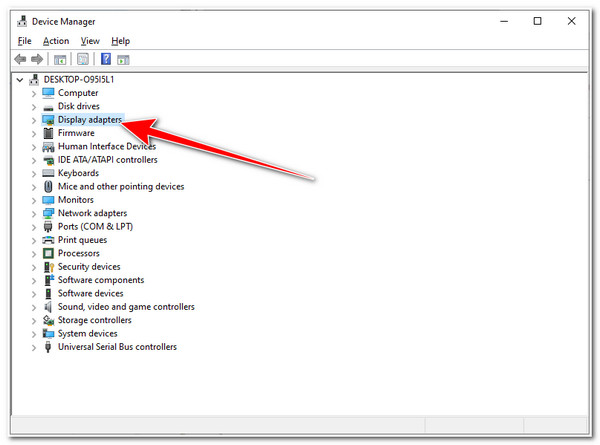
Pasul 2.Apoi, faceți clic dreapta pe driverul instalat și selectați opțiunea „Dezinstalare”. Apoi, reporniți computerul, accesați „Setări de actualizare Windows” și faceți clic pe butonul „Verificați actualizările”.
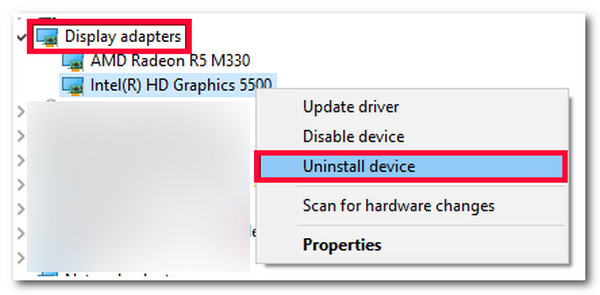
Pasul 3.Apoi, Windows va actualiza automat cele mai recente drivere. După aceea, reporniți computerul și vedeți dacă această soluție rezolvă întârzierea și bâlbâiala videoclipurilor.
Cauza 4: Scanați pentru modificări hardware
Pe lângă acele cauze posibile, un alt motiv de ce videoclipul tău este întârziat este din cauza modificărilor hardware. Să presupunem că adăugați o nouă componentă hardware la computer care nu îndeplinește cerințele pentru a reda corect un videoclip. În acest caz, există posibilitatea ca acesta să aducă un conflict semnificativ în timpul redării unui videoclip, mai ales dacă este vorba de hardware care se ocupă de redarea videoclipurilor. Acum, inițierea unui proces de scanare va reîmprospăta Managerul de dispozitive și va analiza și afișa dispozitivele cu probleme.
Acum, pentru a căuta modificări hardware, apăsați tastele „Windows + X”, selectați opțiunea „Manager dispozitive” și faceți clic pe butonul „Acțiune”. Apoi, alegeți opțiunea „Scanare pentru modificări hardware” din lista de opțiuni. După aceea, încercați să redați din nou videoclipul laggy.
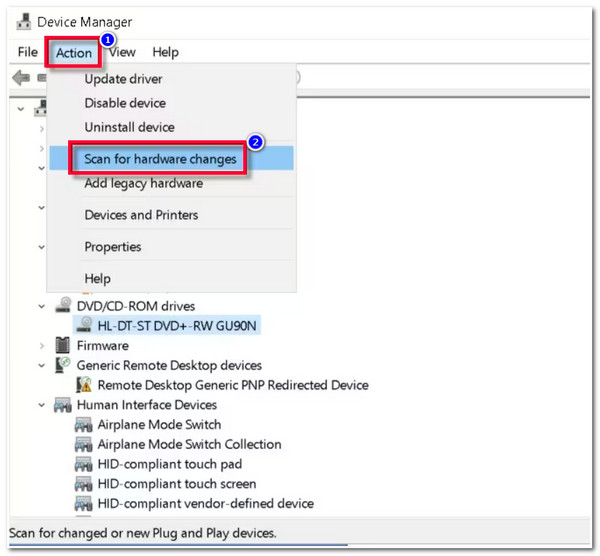
Cauza 5: Modificați setările de gestionare a energiei
Ultima soluție pentru a remedia decalajul în video este să aduceți Power Management în starea sa implicită. Modificările sunt legate de performanța computerului dvs. Deci, modificarea anumitor setări ar putea îmbunătăți performanța computerului și îl poate face să funcționeze așa cum doriți, sau ceva ar putea fi compromis, cum ar fi problema bâlbâirii video.
Pasul 1.Faceți clic dreapta pe butonul „baterie” din colțul din dreapta jos al ecranului dispozitivului și alegeți „Opțiuni de alimentare” din opțiuni. După aceea, faceți clic pe butonul „Modificați setările planului”.
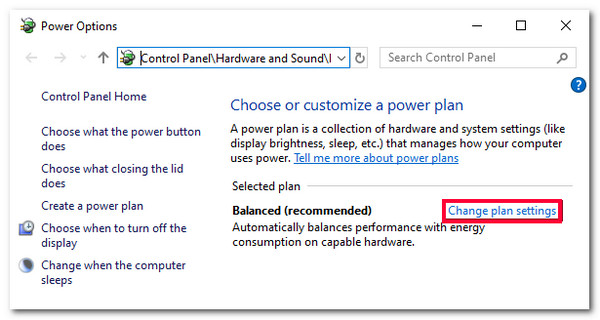
Pasul 2.Apoi, faceți clic pe butonul „Restabiliți setările implicite pentru acest plan” și faceți clic pe butonul „Da” din caseta de dialog pop-up pentru a restabili modificările la valorile implicite.
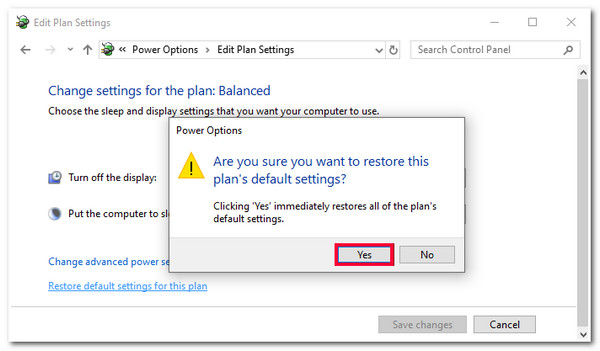
Pasul 3.După aceea, reporniți computerul, încercați să redați videoclipul pe care doriți să-l vizionați și verificați dacă videoclipurile încă se bâlbâie.
Cum să remediați videoclipurile online care se bâlbâiesc Laggy Glitch
Dacă întâmpinați probleme de bâlbâială video în timp ce vizionați online prin browserul Chrome, această postare conține și remedieri viabile, dar eficiente pentru a le rezolva! Explorați fiecare dintre ele și vedeți care dintre ele funcționează de partea dvs.
Metoda 1: verificați stabilitatea conexiunii dvs. la internet
Pentru a rezolva problema cu întârzierea video în browserul Chrome, trebuie mai întâi să verificați dacă conexiunea dvs. la internet este stabilă. Videoclipul se va bâlbâi dacă ești conectat la o conexiune instabilă la internet. Pentru a rezolva acest lucru, puteți rula un test de viteză pentru a verifica stabilitatea conexiunii, a reporni routerul/modem-ul sau a vă conecta la o conexiune mult mai stabilă. De asemenea, puteți încerca să utilizați altul player video online.
Metoda 2: Actualizați-vă browserul
O altă modalitate de a rezolva problemele de bâlbâială video este să actualizați browserul Chrome al computerului. Dacă actualizați browserul Chrome, puteți îmbunătăți performanța generală a acestuia, îl puteți face compatibil cu site-urile web moderne, în special site-urile de streaming și puteți rezolva erorile și erorile. Acum, pentru a vă actualiza browserul Chrome, iată pașii pe care trebuie să îi urmați:
Pasul 1.Rulați browserul Chrome pe computer, faceți clic pe butonul „Mai multe” din colțul din dreapta sus și selectați opțiunea „Ajutor”. După aceea, faceți clic pe butonul „Despre Google Chrome”.
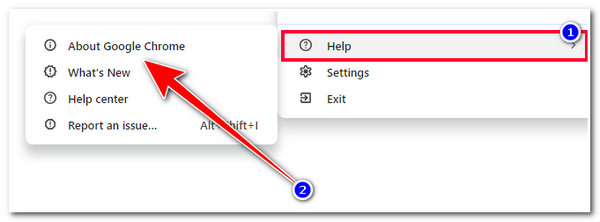
Pasul 2.Apoi, Chrome va verifica automat actualizările. Dacă există o actualizare disponibilă, Chrome o va instala imediat. Faceți clic pe butonul „Relansați” pentru a aplica actualizarea descărcată și pentru a rezolva erorile video.
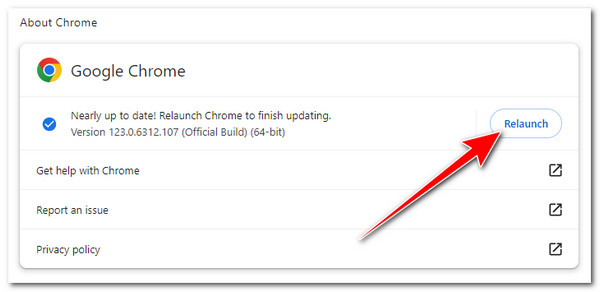
Metoda 3: Dezactivați accelerația hardware
În afară de actualizarea browserului Chrome, puteți, de asemenea, să remediați bâlbâiala/întârzierea/lipsurile video prin dezactivarea Accelerării hardware a browserului. Acesta ar putea fi și motivul pentru care experimentați bâlbâială în timp ce redați un videoclip pe un anumit site web. Acum, pentru a-l dezactiva, iată pașii pe care trebuie să-i urmezi:
Pasul 1.Rulați browserul Chrome pe computer, faceți clic pe butonul „Mai multe” din partea dreaptă sus și selectați opțiunea „Setări”.
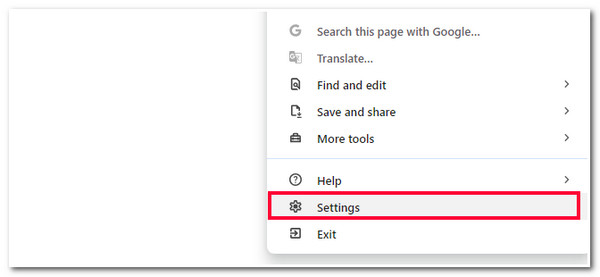
Pasul 2.După aceea, din meniul din stânga, selectați opțiunea „Sistem” și dezactivați „Utilizați accelerarea hardware atunci când este disponibilă” prin comutarea comutatorului corespunzător pentru a remedia bâlbâiala video.
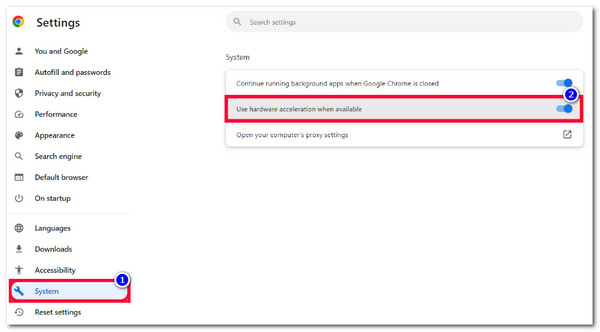
Întrebări frecvente despre bâlbâiala video
-
Pot actualiza driverele grafice pe un Mac?
Da. Cu toate acestea, nu îl puteți actualiza manual; în schimb, puteți efectua o rutină de actualizare a sistemului. Pentru a face acest lucru, accesați Setările de sistem/Preferințe. Apoi, faceți clic pe General, selectați Actualizare software și faceți clic pe Actualizare acum.
-
Cum pot remedia videoclipurile YouTube de bâlbâială?
Pentru a remedia bâlbâiala videoclipurilor YouTube, puteți verifica mai întâi dacă sunteți conectat la o conexiune la internet stabilă. În afară de asta, puteți reduce rezoluția și puteți șterge cookie-urile și memoria cache.
-
Actualizarea Windows-ului meu poate remedia decalajul video?
Da. Actualizarea Windows-ului oferă o șansă excelentă de a remedia eventualele erori și erori care afectează performanța sistemului, inclusiv problemele de întârziere video.
-
Dezactivarea accelerării hardware în browserul Chrome afectează negativ performanța acestuia?
Da. Dezactivarea accelerării hardware va afecta negativ browserul dvs. Chrome, deoarece îi va reduce performanța. Dar dezactivarea acestuia vă va ajuta să eliminați problemele de bâlbâială video.
-
Cum pot identifica dacă există ceva în neregulă cu hardware-ul meu după scanarea unei modificări hardware?
Va apărea un semn de exclamare în galben pentru a identifica dacă există dispozitive cu probleme. Dacă vedeți acest semn de exclamare chiar lângă butonul dispozitivului, înseamnă că se întâmplă ceva în neregulă cu el.
Concluzie
Asta este! Acestea sunt cauzele și soluțiile eficiente pentru a rezolva problema bâlbâirii video. Cu aceste remedieri, acum vă puteți bucura de redarea tuturor videoclipurilor pe care doriți să le vizionați fără a întâmpina bâlbâială, întârziere sau erori. Dar printre aceste remedieri, cea mai bună recomandare pentru a rezolva problema de bâlbâială a filmului (dacă videoclipul este salvat pe stocarea locală) este să îl reparați folosind AnyRec Video Repair! Cu capabilitățile puternice de reparare video ale acestor instrumente, vă puteți repara eficient videoclipul cu o calitate înaltă! Vizitați site-ul web al acestui instrument pentru a afla mai multe.
100% Securizat
100% Securizat
